Як відключити спостереження Windows 10

- 1286
- 365
- Leroy Luettgen
З моменту нової версії ОС з Microsoft було багато інформації про спостереження Windows 10, і що ОС шпигує за своїми користувачами незрозумілим способом використовує свої особисті дані, а не лише. Тривога зрозуміла: люди думають, що Windows 10 збирає свої персоналізовані особисті дані, що не зовсім. Окрім ваших улюблених браузерів, сайтів та попередньої версії Windows, Microsoft збирає анонімні дані для вдосконалення ОС, пошуку, інших системних функцій ... ну, щоб показати вам рекламу.
Якщо ви дуже стурбовані безпекою своїх конфіденційних даних і хочете забезпечити їх максимальну безпеку від Microsoft Acces Забороняйте на вас шпигун 10 -го шпигуна. См. Також: Використання програми WPD для вимкнення телеметрії (спостереження) Windows 10.
Ви можете налаштувати параметри передачі та зберігання персональних даних у Windows 10 вже у встановленій системі, а також на етапі її встановлення. Нижче наведено налаштування в програмі встановлення, а потім у системі, яка вже працює на комп’ютері, будуть розглянуті. Крім того, можна вимкнути відстеження за допомогою безкоштовних програм, найпопулярніші з яких представлені в кінці статті. Увага: Одним із побічних ефектів відключення шпигунства Windows 10 - поява в налаштуваннях напису за деякими параметрами контролюється вашою організацією.
Налаштування безпеки особистих даних під час встановлення Windows 10
Один із етапів установки Windows 10 - Налаштування деяких параметрів конфіденційності та використання даних.
Починаючи з оновлення версії 1703 Creators, ці параметри виглядають на скріншоті нижче. Для відключення доступні такі варіанти: визначення місця розташування, надсилання діагностичних даних, вибір реклами особистості, розпізнавання мови, діагностичний збір даних. За бажанням ви можете відключити будь -яке з цих налаштувань.

Під час встановлення версій Windows 10 до оновлення творців після копіювання файлів перше перезавантаження та вхід або пропуск або пропуск ключа продукту (а також, можливо, підключення до Інтернету), ви побачите екран "Збільшити швидкість". Якщо натиснути "Використовуйте стандартні параметри", то надсилання багатьох персональних даних буде включено, якщо натиснути "Налаштування параметрів" внизу зліва, ми можемо змінити деякі параметри конфіденційності.
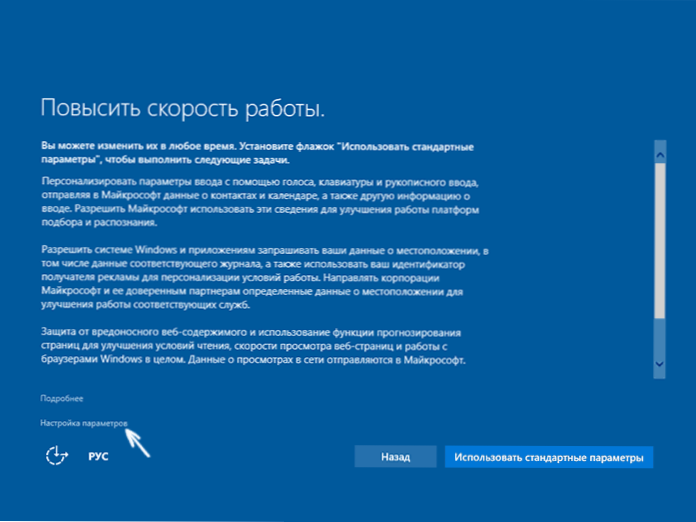
Налаштування параметрів - це два екрани, перше з яких можна відключити персоналізацію, надсилаючи дані при введенні з клавіатури та введення голосу в Mycrosoft, а також відстеження місця розташування. Якщо вам потрібно повністю відключити функції "шпигун" Windows 10, на цьому екрані ви можете відключити всі точки.
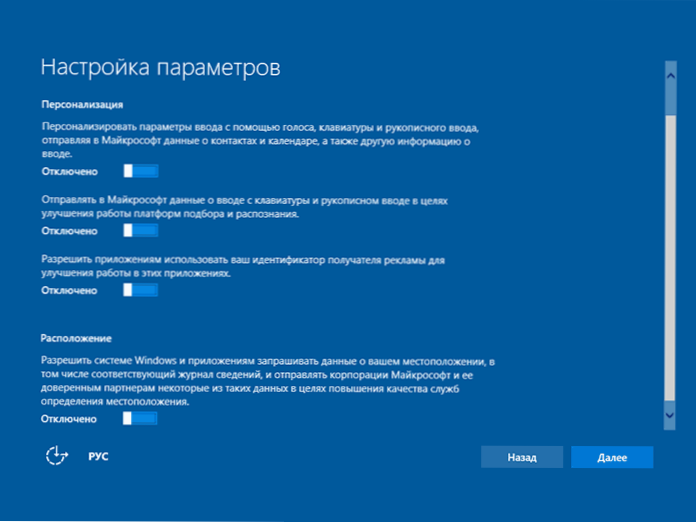
На другому екрані, щоб виключити надсилання будь -яких персональних даних, я рекомендую вимкнути всі функції (завантаження сторінки прогнозування, автоматичне з'єднання з мережами, надсилання помилок у Microsoft), за винятком "SmartScreen".
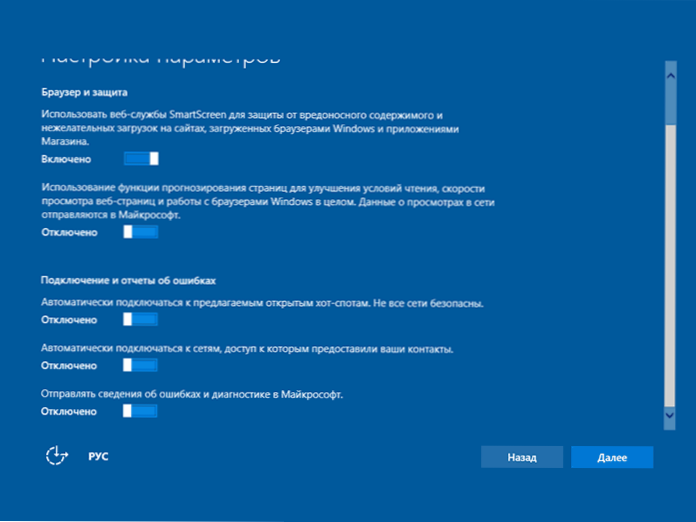
Це все пов'язано з конфіденційністю, яка може бути налаштована при встановленні Windows 10. Крім того, ви не можете підключити обліковий запис Microsoft (оскільки багато його параметрів синхронізовані зі своїм сервером) та використовувати локальний обліковий запис.
Відключення Windows 10 після встановлення
Налаштування Windows 10 мають цілий розділ "конфіденційність" для налаштування відповідних параметрів та відключення деяких функцій, пов'язаних з "спостереженням". Натисніть клавіатуру Win+I (або натисніть на значок сповіщення, а потім - "всі параметри"), а потім виберіть потрібну точку.
У параметрах конфіденційності існує цілий набір точок, кожен з яких розглядається в порядку.
Є загальними
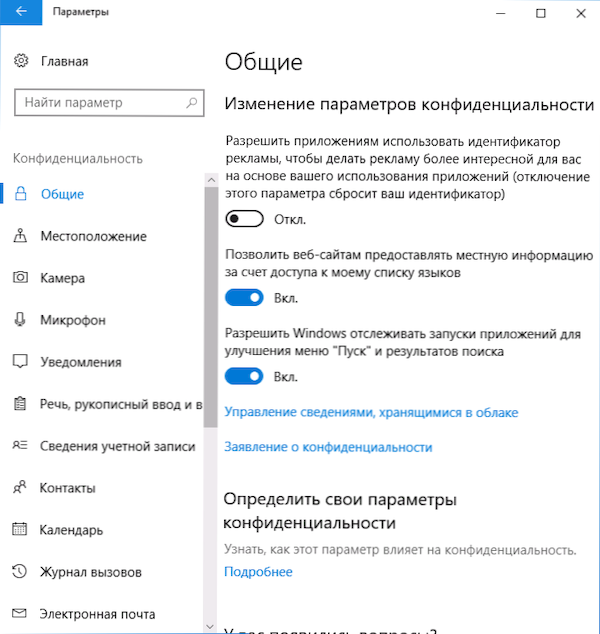
На вкладці "Загальний" я рекомендую вимкнути всі параметри, крім 2 -го:
- Дозвольте програмам використовувати мого одержувача реклами - вимкнути.
- Увімкніть фільтр SmartScreen - увімкніть (точка відсутня в оновленні творців).
- Надішліть мою інформацію про написання Microsoft - вимкніть (елемент засуджений до оновлення творців).
- Нехай веб-сайти надають локальну інформацію, отримуючи доступ до мого списку мов- вимкніть.
Місцезнаходження
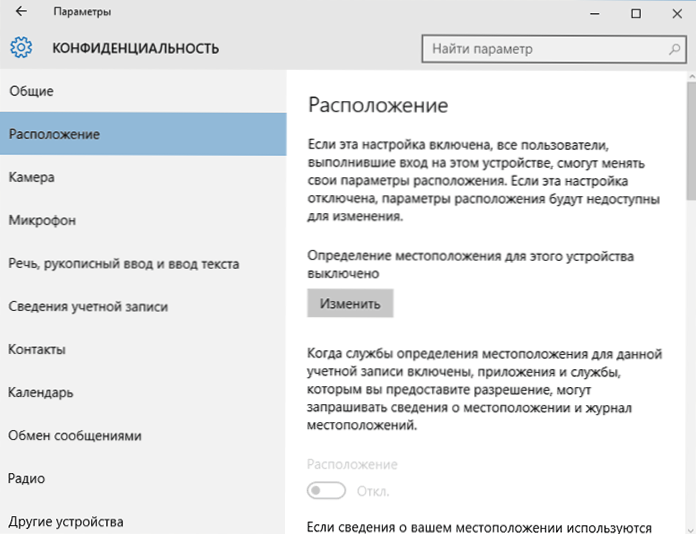
У розділі "Місцезнаходження" ви можете відключити визначення місця для вашого комп’ютера в цілому (він вимикається для всіх програм), а також для кожного застосування тих, хто може використовувати такі дані, окремо (нижче в одному розділ).
Мовлення, рукописний вхід та введення тексту
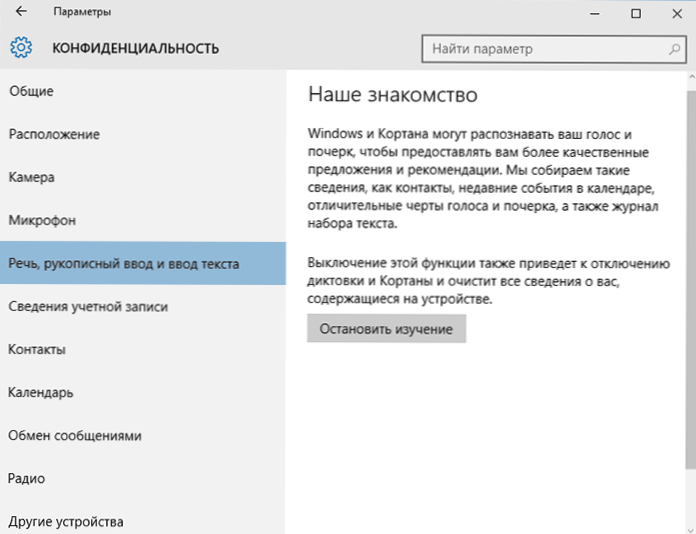
У цьому розділі ви можете відключити відстеження символів, які ви отримали, мовлення та рукопис. Якщо в розділі "Наш знайомий" ви бачите кнопку "Зустріч" з мною ", це означає, що ці функції вже вимкнено.
Якщо ви бачите кнопку "Зупинити навчання", натисніть її, щоб відключити зберігання цієї особистої інформації.
Камера, мікрофон, інформація про обліковий запис, контакти, календар, радіо, обмін повідомленнями та інші пристрої
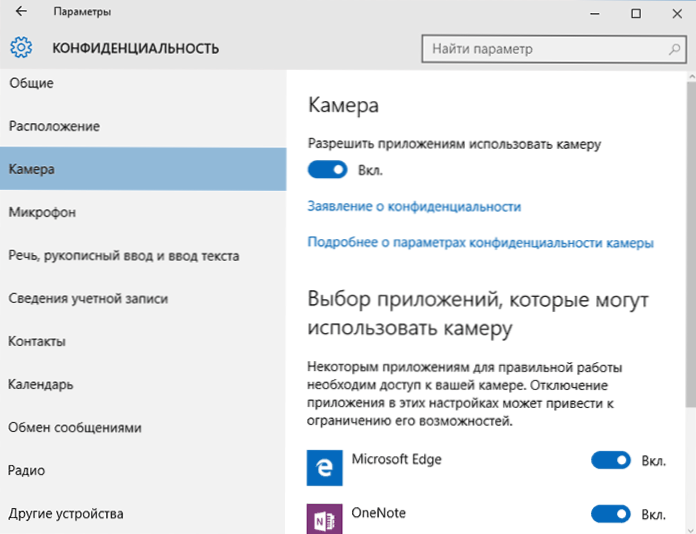
Усі ці розділи дозволяють перейти на положення "OFF" за допомогою відповідних обладнання та даних вашої системи (найбезпечніший варіант). Вони також можуть дозволити їх використання для окремих додатків та забороняти їх для інших.
Відгуки та діагностика
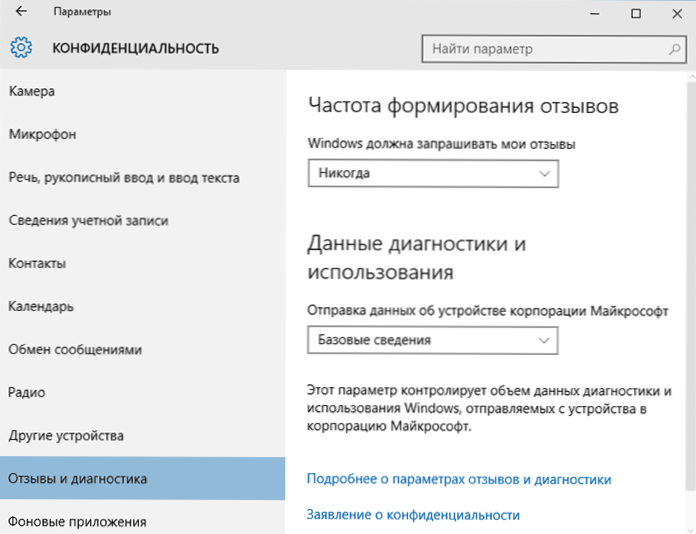
Ми ставимо "ніколи" на "Windows" повинні вимагати моїх відгуків "та" основна інформація "(" головний "том даних у версії оновлення творців у точці надсилання даних корпорації Microsoft, якщо у вас немає бажання ділитися інформація з ним з ним.
Фонові програми

Багато програм Windows 10 продовжують виконувати навіть тоді, коли ви їх не використовуєте, і навіть якщо вони не в меню «Пуск». У розділі "Фонові програми" ви можете відключити їх, що не лише запобігає надсиланням будь -яких даних, але й заощадити заряд ноутбука або планшетного акумулятора. Ви також можете побачити статтю про те, як видалити вбудовані програми Windows 10.
Додаткові параметри, які можуть мати сенс відключити параметри конфіденційності (для оновлення творців Windows 10):
- Використання додатків даних вашого облікового запису (у розділі інформації про обліковий запис).
- Дозвіл на доступ до контактів.
- Дозвіл на доступ до електронної пошти.
- Дозвіл на використання діагностичних даних (у розділі діагностики застосування).
- Роздільна здатність доступу до пристроїв.
Додатковим способом надати Mycrosoft менше інформації про себе - використовувати локальний обліковий запис, а не обліковий запис Microsoft.
Додаткові налаштування конфіденційності та безпеки
Для більшої безпеки ви також повинні виконати ще кілька дій. Поверніться до вікна "Усі параметри" та перейдіть до розділу "Мережа та Інтернет" та відкрийте розділ Wi-Fi.
Відключіть очки "Пошук платних планів для сусідніх рекомендованих точок відкритого доступу" та "Підключіться до запропонованих гарячих ДБЖ" та мережі Hotspot 2.0.
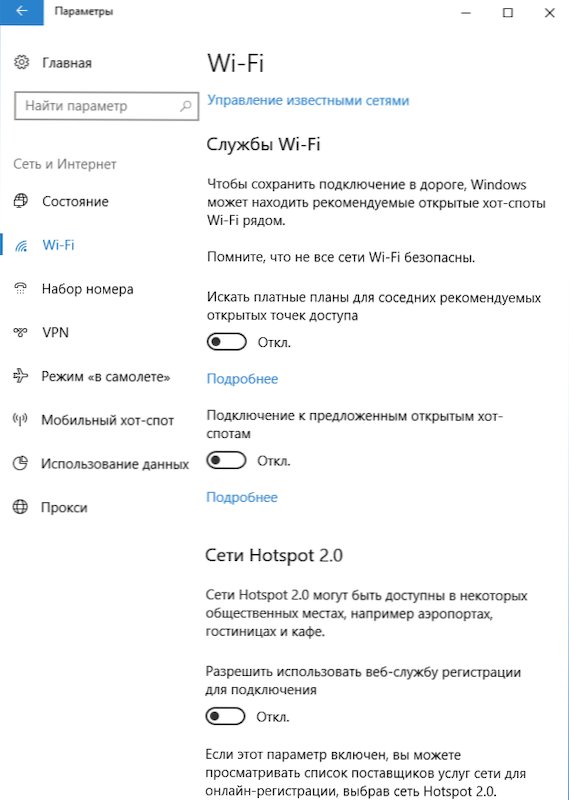
Поверніться знову до вікна налаштувань, після чого перейдіть до "Оновлення та безпеки", після чого в додаткових параметрах "Центр оновлення Windows", а потім натисніть "Виберіть, як і коли отримувати оновлення" (посилання нижче).
Відключіть отримання оновлень з декількох місць. Він також вимкне отримання оновлень з вашого комп'ютера іншими комп'ютерами в мережі.
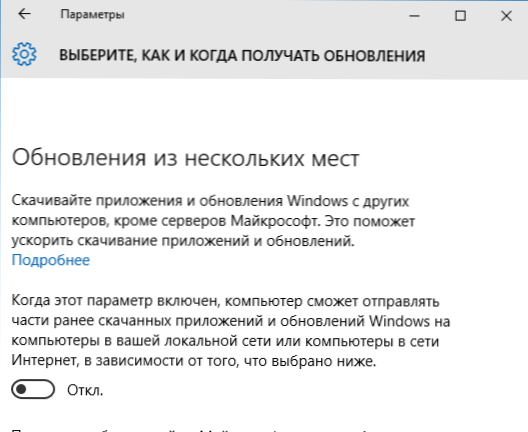
І, як останній пункт: ви можете відключити (або поставити вручну запустити) службу Windows "Service Service", оскільки він також надсилає дані Mycrosoft у фоновому режимі, тоді як його відключення не повинно впливати на роботу системи.
Крім того, якщо ви використовуєте браузер Microsoft Edge, перегляньте додаткові налаштування та вимкніть функції прогнозування та збереження даних там. См. Браузер Microsoft Edge у Windows 10.
Програми спостереження Windows 10
З моменту виходу Windows 10, з'явилося багато безкоштовних утиліт для відключення шпигунських функцій Windows 10, найпопулярніші з яких представлені нижче.
Важливо: Я настійно рекомендую створити точку відновлення системи перед використанням цих програм.
DWS (знищити шпигунство Windows 10)
DWS - найпопулярніша програма моніторингу Windows 10. Утиліта з російської мови постійно оновлюється, а також пропонує додаткові параметри (відключення оновлень Windows 10, відключення захисника Windows 10, видалення вбудованих програм).
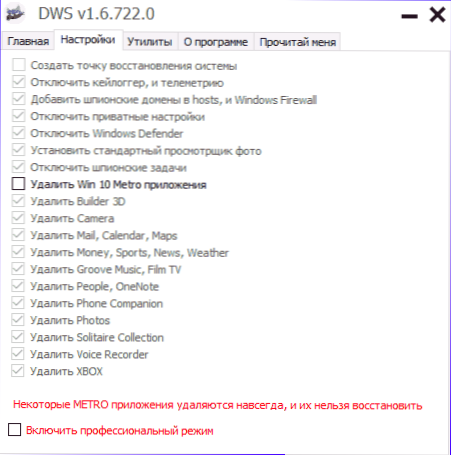
На сайті про цю програму є окрема стаття огляду - використання шпигунства Windows 10 та де завантажити DWS
O&O Shutup10
Безкоштовна програма для відключення Windows 10 O & O Shutup10, ймовірно, одна з найпростіших для користувача-початківця, російською.
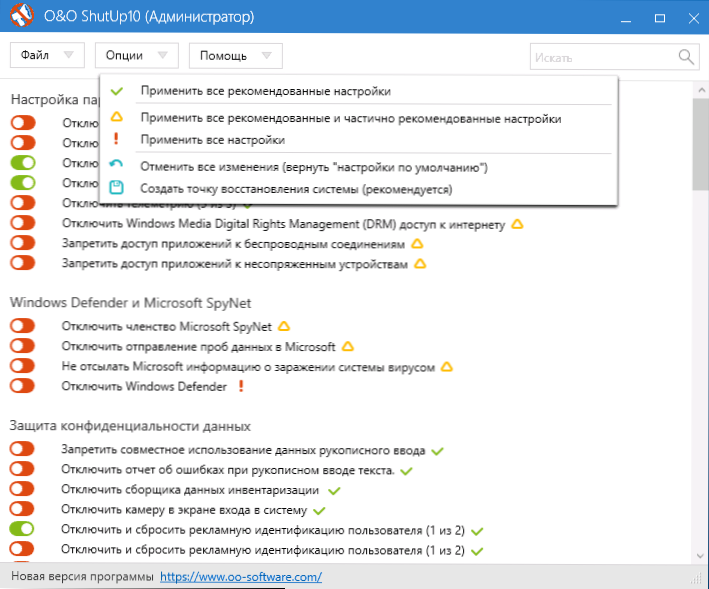
Одне з корисних відмінностей у цій корисності та інших - це детальні пояснення для кожного відключеного варіанту (викликане натисканням назви включеного або відключеного параметра).
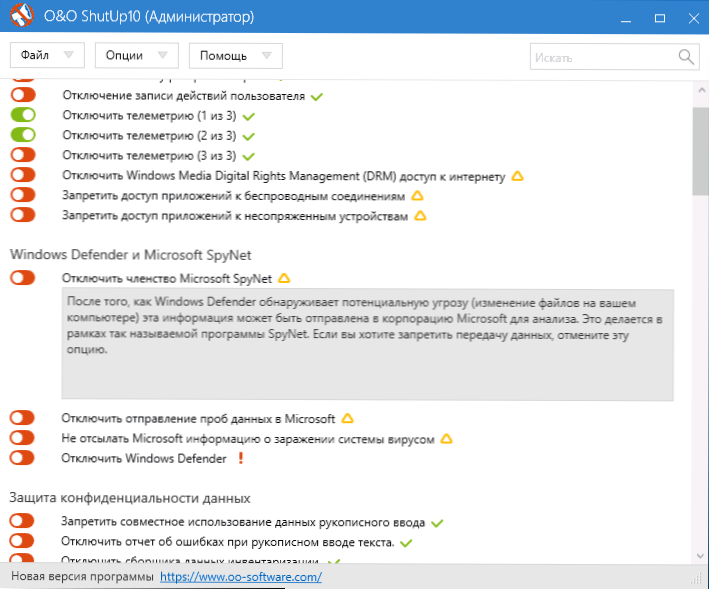
Ви можете завантажити O&O Shutup10 з офіційного веб -сайту https: // www програми.OO-Software.Com/en/shutup10
Ashampoo Antispy для Windows 10
У початковій версії цієї статті я написав, що існує багато безкоштовних програм, щоб вимкнути можливості шпигунства Windows 10 і не рекомендував їх використовувати (маловідомі розробники, швидкий вихід програм, а отже, і їх можливе недостатнє розвиток ). Тепер одна з досить відомих компаній Asshampoo випустила свою антиссильну утиліту для Windows 10, яка, як мені здається, може довіряти, не боячись щось зіпсувати.
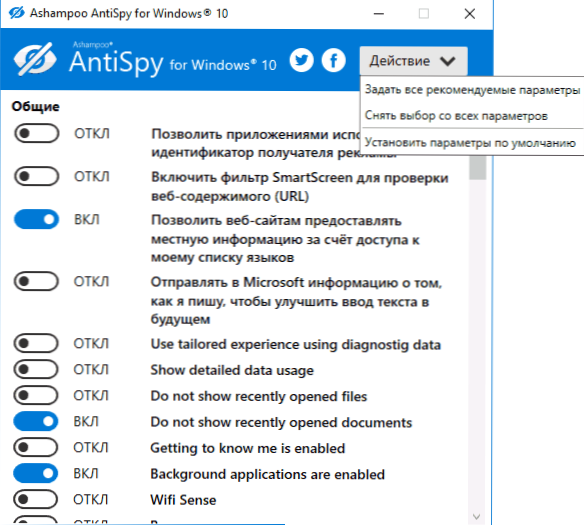
Програма не вимагає встановлення, і відразу після запуску ви отримаєте доступ до включення та відключення всіх існуючих функцій відстеження користувачів у Windows 10. На жаль для нашого користувача, програма англійською мовою. Але навіть у цьому випадку ви можете легко використовувати його: просто виберіть Використовуйте рекомендовані налаштування в розділі дії, щоб застосувати рекомендовані налаштування безпеки особистих даних одночасно.
Ви можете завантажити Ashampo Antispy для Windows 10 з офіційного веб -сайту www.Ашампу.Com.
WPD
WPD -це ще одна високоякісна утиліта для відключення спостереження та деякі інші функції Windows 10. Можливих недоліків - наявність лише російської мови інтерфейсу. З переваг - це одна з небагатьох утиліт, яка підтримує версію LTSB Windows 10.
Основні функції відключення "шпигунства" зосереджені на вкладці програми із зображенням "око". Тут ви можете відключити політику, послуги та завдання в планувальній частині завдань, так чи інакше, що стосується передачі та збору персональних даних Microsoft.
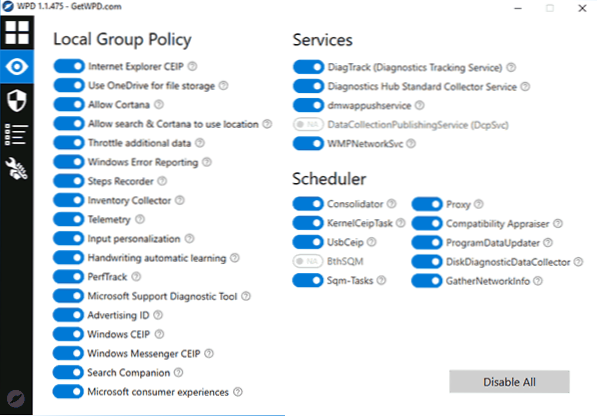
Дві інші вкладки також можуть бути цікавими. Перший -це правила брандмауера, які дозволяють налаштувати правила брандмауера Windows 10 в такому клацанні, щоб блокувати сервери телеметрії Windows 10, доступ до Інтернету третєпартійних програм або відключіть оновлення.
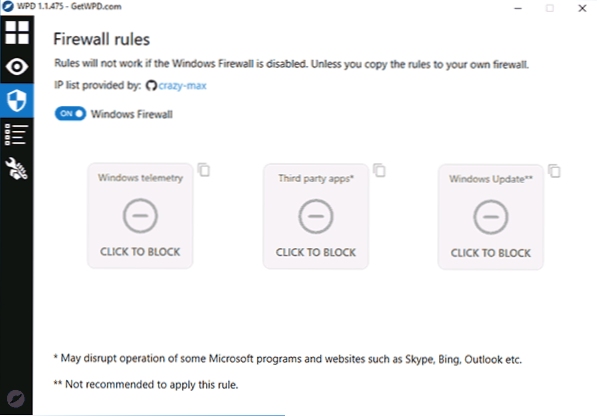
Друге - зручне видалення вбудованих програм Windows 10.
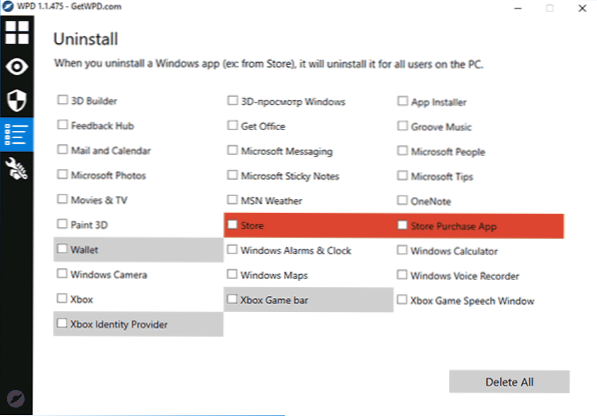
Ви можете завантажити WPD з офіційного веб -сайту розробника https: // getwpd.Com/
додаткова інформація
Можливі проблеми, спричинені програмами для відключення спостереження Windows 10 (створіть точки відновлення, щоб, якщо необхідно, можливо легко повернути зміни):
- Відключення оновлень при використанні параметрів за замовчуванням - це не найбезпечніша і найкорисніша практика.
- Додавання багатьох доменів Microsoft до файлу хостів та правил Brandmower (блокуючи доступ до цих доменів), наступні можливі проблеми з роботою деяких програм, які потребують доступу до них (наприклад, проблеми з Skype).
- Потенційні проблеми з роботою магазину Windows 10, а деякі, іноді необхідні, послуги.
- За відсутності точок відновлення - труднощі вручну повертають параметри до початкового стану, особливо для початківця користувача.
І на закінчення, думка автора: На мою думку, параноїя про шпигун Windows 10 надмірно надута, і де частіше вам доводиться мати справу з шкодою від відключення, особливо користувачів для початківців, які використовують безкоштовні програми для цих цілей. З функцій, які дійсно заважають життю, я можу лише відзначити "рекомендовані програми" у меню "Пуск" (як відключити рекомендовані програми в меню "Пуск", а також про небезпечні, автоматичне з'єднання для відкриття мережі Wi -fi.
Мені здається особливо дивовижним, що ніхто не лає його Android-Telephone, браузер (Google Chrome, Yandex), соціальну мережу чи посланник, які бачать все, чують, проходять там , не безособові дані.
- « Який процес CSRSS.Exe і чому він завантажує процесор
- Помилка 0x80070643 при встановленні оновлення визначення для Windows Defender у Windows 10 »

